برای تهیه نسخه پشتیبان کامل از سی پنل میتوانید به یکی از روش های زیر اقدام نمایید :
- میتوانید از هاستینگ مبدا درخواست کنید که فول بک آپ تهیه نموده و لینک دانلود مستقیم فایل فول بکاپ را به شما ارائه کنند
- یا در هاست مبدا اقدام به تهیه بکاپ نمایید و برای انتقال به هاست دیگر ، لینک دانلود مستقیم فایل بکاپ را برای هاست مقصد ارسال نمایید
- یا در هاست مبدا اقدام به بک آپ گیری و انتقال همزمان فایل بکاپ از طریق FTP به هاست مقصد نمایید
برای تهیه فول بکاپ وارد Cpanel هاست مبدا شوید سپس از قسمت FILES وارد گزینه Backup شوید
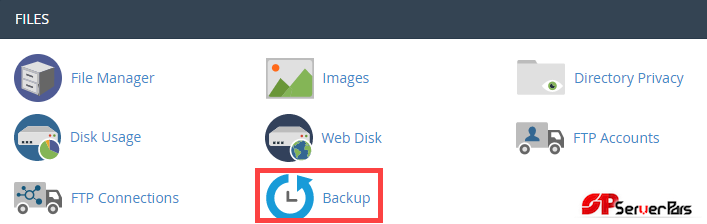
برای تهیه نسخه پشتیبان کامل از هاست روی گزینه Download a Full Website Backup کلیک نمایید

ذخیره فایل بکاپ در هاست مقصد
در صورتیکه قصد تهیه بکاپ و انتقال آن به هاست دیگر را دارید میتوانید اطلاعات FTP هاست مقصد را در این بخش وارد نمایید تا بکاپ بصورت خودکار در هاست مقصد ذخیره شود
در صفحه باز شده مقادیر را مطابق با فیلدهای زیر تکمیل کنید
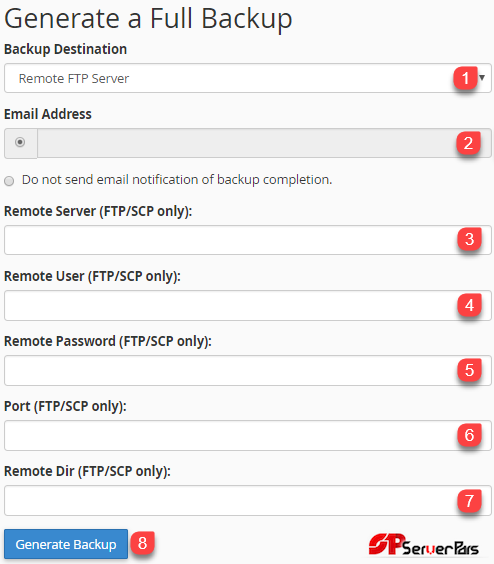
- Backup Destination: گزینه Remote FTP Server را انتخاب نمایید.
- Email Address: آدرس ایمیل خود را وارد نمایید تا پس از اتمام فرایند بک اپ گیری از طریق ایمیل به شما اطلاع داده شود
- Remote Server: آیپی سی پنل مقصد را وارد نمایید
- Remote User: نام کاربری سی پنل مقصد را وارد نمایید
- Remote Password: رمز عبور سی پنل مقصد را وارد نمایید
- Port: شماره پورت FTP که 21 است را وارد نمایید
- Remote Dir: آدرس پوشه ای از هاست مقصد را برای ذخیره فایل بکاپ وارد نمایید (مثال /home/userhost/public_html)
- Generate Backup: برای آغاز عملیات بکاپ گیری و انتقال آن به هاست مقصد روی این گزینه کلیک نمایید
نکته :
اگر هاست مقصد در سرورپارس بوده و اطلاعات آن را در اختیار ندارید یک درخواست پشتیبانی در مبنی بر ارسال اطلاعات لاگین هاست ایجاد نمایید
زمان اتمام پروسه بکاپ گیری متغییر بوده و می بایست منتظر بمانید تا پس از پایان عملیات، ایمیل اطلاع رسانی از سمت سی پنل برای شما ارسال شود
پس از دریافت این ایمیل ، یک درخواست برای پشتیبانی فنی سرورپارس ارسال نمایید تا نسخه پشتیبان بازگردانی شود و در آن تایید خود را مبنی بر حذف اطلاعات هاست مقصد و بازگردانی بکاپ مورد نظر با ذکر نام فایل بکاپ اعلام نمایید
ذخیره فایل بکاپ در هاست مبدا
در صورتیکه قصد تهیه بکاپ و ذخیره آن را در هاست فعلی دارید ، پس از ورود به Backup و سپس Download a Full Website Backup ، در صفحه باز شده مقادیر را مطابق با فیلدهای زیر تکمیل کنید
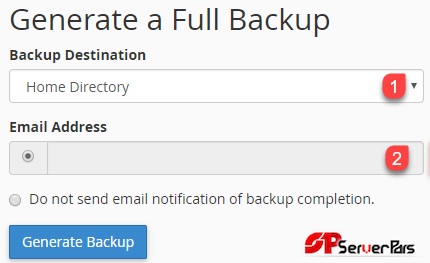
- در قسمت Backup Destination، گزینه ی Home Directory را انتخاب نمایید.
- در قسمت Email Address آدرس ایمیل خود را وارد نمایید تا زمانیکه فرایند بک اپ گیری به اتمام رسید به شما ایمیل ارسال گردد
نکته :
- پس از اتمام عملیات بکاپ گیری بکاپ در home directory هاست ذخیره میشود و ایمیلی جهت اطلاع رسانی برایتان ارسال میشود.
- زمان اتمام پروسه بکاپ گیری متغییر بوده و می بایست منتظر بمانید تا پس از پایان عملیات، ایمیل اطلاع رسانی از سی پنل برای شما ارسال شود
برای تهیه لینک دانلود مستقیم فایل بکاپ ، پس از دریافت این ایمیل ، وارد File Manager هاست خود شوید
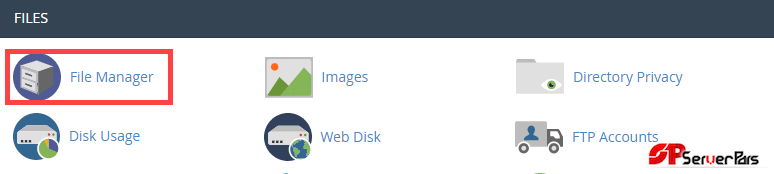
- به روت هاست (یک مسیر بالاتر از public_html) بروید
- فایل بکاپ با پسوند .tar.gz در این مسیر ذخیره شده است
- روی نام فایل راست کلیک کرده و از منوی باز شده Move را انتخاب کنید
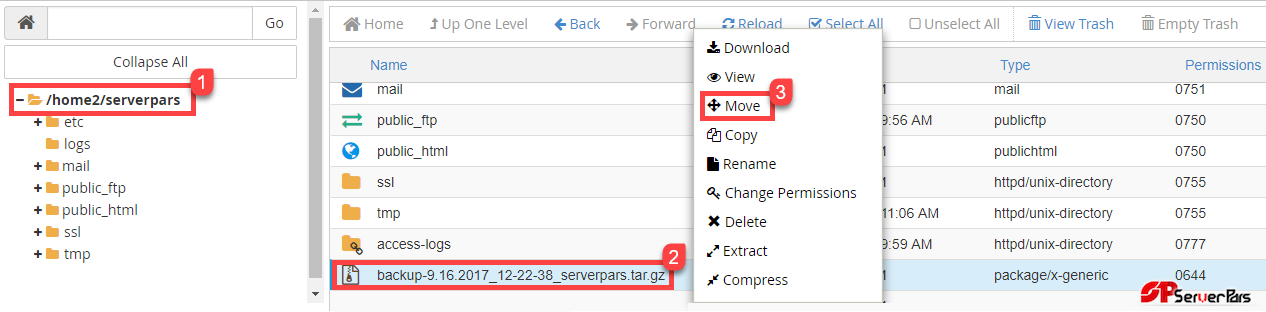
در پنجره باز شده همانند تصویر زیر ، آدرس public_html را در کادر مربوطه وارد کنید و روی Move Files کلیک نمایید
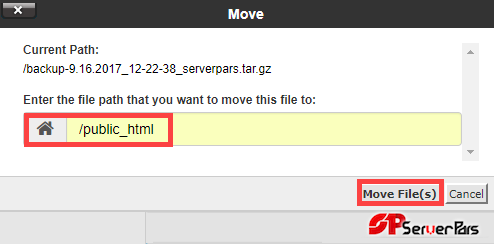
- سپس وارد پوشه public_html هاست شوید
- مطابق تصویر روی مقدار سطح دسترسی کلیک کنید تا امکان ویرایش آن فراهم شود و سپس آنرا روی 0644 تنظیم نمایید.

در صورتیکه نام دامین شما domain.com و نام فایل بکاپ backup.tar.gz باشد و تنظیمات فوق نیز انجام شده باشد لینک دانلود مستقیم بکاپ همانند لینک http://domain.com/backup.tar.gz خواهد شد
اگر قصد انتقال بکاپ مورد نظر به سرورپارس را دارید ، لینک دانلود مستقیم فایل بکاپ را در یک درخواست پشتیبانی برای ما ارسال نمایید و تایید خود را مبنی بر حذف اطلاعات هاست مقصد و بازگردانی بکاپ مورد نظر اعلام نمایید
لینک کوتاه: serverpa.rs/backup

